Outlook 365 Menu Utama Tiada: 6 Pembetulan Terbaik

Jika butang Laman Utama tiada pada Outlook, lumpuhkan dan dayakan Mel Rumah pada Reben. Penyelesaian pantas ini membantu ramai pengguna.
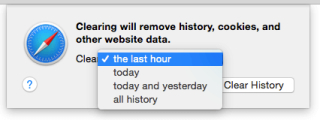
Safari ialah salah satu aplikasi yang paling mahir pada Mac dan ia telah diubah suai dari semasa ke semasa. Walau bagaimanapun, kincir kematian tidak dapat dielakkan dan setiap daripada kita pernah mengalaminya semasa menggunakan Mac. Bagaimana jika ia datang apabila anda melayari Safari dan membuka halaman penting seperti laman web perbankan dan ia tersekat. Anda tidak boleh berbuat apa-apa dan satu-satunya jalan keluar ialah memaksa berhenti Safari. Jika ini berlaku lebih kerap, maka anda perlu menangani isu tersebut.
Dalam siaran ini, kami telah menyenaraikan panduan langkah demi langkah untuk menangani Safari terus ranap pada Mac. Selain itu, kami telah menyenaraikan beberapa kemungkinan sebab ia berlaku di tempat pertama.
Mengapa Ia Berlaku?
Bukan mudah untuk mengetahui sebab Safari ranap melainkan anda menghantar laporan kepada Apple Genius untuk menganalisis laporan ranap sistem, yang nampaknya hampir mustahil. Walau bagaimanapun, mungkin terdapat sebab-sebab kelewatan:
Jadi di sini kami menyenaraikan isu utama untuk Safari tidak bertindak balas pada Mac anda. Mari kita lihat cara kita boleh mengambil langkah untuk menyelesaikan isu jika Safari tidak dibuka.
Ketahui Lebih Lanjut: Cara Menyelesaikan Ranap Safari Pada iPhone
Bagaimana untuk Membetulkan Safari apabila Ia Ranap?

Apabila Safari berhenti bertindak balas, perkara pertama yang diperlukan ialah Kesabaran. Kadangkala, penyemak imbas yang lemah mungkin memerlukan satu minit untuk menyediakan perkara itu. Untuk mempercepatkan proses, cuba dan tutup aplikasi lain untuk membolehkan Safari hidup semula. Jika tiada apa yang berlaku, ikuti langkah berikut:
1. Tutup semua tab. Perhatikan halaman web yang mempunyai iklan kilat yang berat, selalunya ia adalah sebab Safari beku, dan ia juga akan menghalang prestasi Mac . Ini mungkin sebab yang mungkin mengapa Safari terus membeku pada Mac.
Nota: Tanda biasa terlalu banyak proses latar belakang berjalan adalah jika komputer anda menjadi panas dengan cepat dengan kipas menjadi liar.
2. Sekarang paksa berhenti Safari dengan menekan Kekunci Kawalan bersama-sama kursor tetikus mengklik ikon Safari dalam dok. Pilih Berhenti atau Berhenti Paksa. Ia adalah cara terbaik untuk membetulkan Safari tidak bertindak balas dan selanjutnya kita boleh mencari sebab yang berakar umbi.

Nota: Mematikan komputer ialah pilihan yang lebih baik apabila komputer anda bersama-sama Safari juga dibekukan, kemudian tahan butang Kuasa selama 3 saat sehingga skrin menjadi gelap. Tekan butang kuasa sekali lagi untuk memulakan semula Mac anda.
3. Semak sama ada Safari dikemas kini kepada versi terkini. Untuk melakukan itu, lancarkan semula apl. Sekarang pergi ke penjuru kanan sebelah atas dan pilih Safari > Perihal. Tetingkap akan dibuka, anda boleh melihat versi Safari disenaraikan. Jika ia bukan versi yang dikemas kini, pergi ke Mac App Store dan kemas kini kepada versi terkini.

Jika Safari ranap semasa dibuka, ini mungkin kes versi lama yang tidak lagi serasi dengan sistem. Apabila kami mengemas kininya, isu boleh diselesaikan dengan cepat.
4. Salah satu sebab ranap boleh menjadi kuki dan cache pada Safari . Pergi ke Sejarah dan kemudian pilih "Kosongkan Sejarah dan Data Laman Web". Anda akan mendapat gesaan yang meminta untuk mengosongkan sejarah, kuki dan data tapak web lain untuk jam terakhir, hari ini, hari ini dan semalam serta semua sejarah. Klik pada semua sejarah dan kemudian Kosongkan Sejarah.

Nota: Ini akan memadamkan semua sejarah pada Safari anda bersama-sama dengan cache, dan ini boleh membetulkan isu ranap. Adalah baik untuk menjadikannya tabiat mengosongkan cache dan sejarah setiap hari untuk mengelakkan isu itu pada masa hadapan.
Baca Juga: Peperangan Penyemak Imbas: Chrome Versus Safari Pada Mac
5. Anda juga boleh mengalih keluar sambungan yang tidak diingini daripada Safari untuk mengelakkan isu tersebut. Untuk itu, pergi ke Safari-> Preferences. Ini adalah salah satu sebab Safari ranap semasa membuka atau Safari membeku pada Mac.

Pada tetingkap yang dibuka, pergi ke tab Sambungan. Anda akan mendapat senarai sambungan yang telah anda dayakan atau pasang dalam Safari anda. Untuk mengalih keluar sambungan yang tidak diingini, klik butang "Nyahpasang". Anda juga boleh menyahtanda kotak "dayakan" untuk sambungan yang tidak digunakan dengan kerap. Jika anda berpendapat mana-mana sambungan yang dipasang bertanggungjawab untuk ranap sistem, cuba nyahpasang apl . Juga memastikan mereka dikemas kini ialah cara yang sihat untuk mengurangkan beban mereka di Safari.

6. Jika mana-mana pembetulan tidak berfungsi untuk anda, maka Safari mungkin tidak bersalah. Jika anda menggunakan mesin Mac Lama, dan jika cakera permulaan kehabisan ruang cakera, maka ia bukan isu Safari.
Dalam kes ini, Safari terus ranap pada Mac, tetapi tiada kaedah di atas nampaknya berfungsi. Kami mengesyorkan menggunakan Cleanup My System , yang merupakan perisian yang sangat baik untuk membetulkan semua isu berkaitan prestasi pada Mac. Ia dilengkapi dengan pelbagai alat berguna untuk mengosongkan sampah, fail yang disimpan sementara dsb. untuk membuat ruang dalam storan cakera . Ia juga membantu dalam mengosongkan aplikasi berlebihan yang boleh menampung banyak ruang. Dapatkan Pembersihan Sistem Saya sekarang dan pergi ke Pembersihan Pintar untuk mengimbas pembersihan dan pengoptimuman Mac anda.

Semasa anda menjalankan imbasan, anda akan mendapat ringkasan imbasan yang menunjukkan semua fail cache yang tidak diingini, fail sementara dll. Klik pada Bersihkan Sekarang untuk menyingkirkan sampah dengan cepat.

Semasa anda memulihkan ruang storan cakera, prestasi Mac anda akan bertambah baik. Pembersihan Sistem Saya juga akan membantu dalam membetulkan ranap Safari pada isu pembukaan.
Jadi, ini adalah beberapa kaedah yang boleh membantu anda membetulkan Safari terus ranap pada Mac. Cuba mereka dan beritahu kami apa yang berkesan untuk anda!
Jika butang Laman Utama tiada pada Outlook, lumpuhkan dan dayakan Mel Rumah pada Reben. Penyelesaian pantas ini membantu ramai pengguna.
Saya telah bercakap tentang cara anda boleh membakar CD dan DVD dalam Windows, jadi sekarang masanya untuk belajar cara membakar cakera dalam OS X. Perlu diingat bahawa walaupun anda boleh membakar cakera Blu-ray dalam Windows, anda tidak boleh menggunakan OS X kerana tiada komputer Mac termasuk sokongan Blu-ray terbina dalam.
Mencari cara untuk membakar fail imej ISO ke CD atau DVD pada Mac anda. Nasib baik, sama seperti anda boleh melekap dan membakar fail imej ISO dalam Windows 8/10 tanpa perisian tambahan, anda juga boleh melakukan perkara yang sama dalam OS X.
Sebelum ini saya telah menulis tentang menukar PC Windows anda kepada mesin maya dan memasang salinan baharu Windows dalam mesin maya, tetapi bagaimana jika anda mempunyai Mac dan anda mahukan faedah yang sama menjalankan OS X dalam mesin maya. Seperti yang saya nyatakan sebelum ini, menjalankan satu lagi salinan sistem pengendalian dalam mesin maya boleh membantu anda dalam dua cara: melindungi privasi anda dan memastikan anda selamat daripada virus/perisian hasad.
Apabila anda memadamkan fail pada Mac, anda hanya akan menyembunyikannya dalam Finder. Untuk mengalih keluarnya dan mengosongkan ruang cakera yang berkaitan, anda mesti mengosongkan Sampah.
Tahukah anda adalah mungkin untuk memindahkan pustaka iTunes anda ke pemacu keras luaran. Jika anda kehabisan ruang dan anda mempunyai banyak media yang tidak boleh disimpan menggunakan iCloud, maka satu pilihan yang bagus ialah mengalihkan semuanya ke pemacu USB luaran.
Memasang Windows 7 pada Mac anda menggunakan Boot Camp ialah cara terbaik untuk mendapatkan prestasi penuh daripada kedua-dua sistem pengendalian. Boot Camp berfungsi dengan membahagikan pemacu keras Mac anda untuk menggunakan dua sistem pengendalian, dalam kes ini, OS X dan Windows 7.
Mencari cara untuk menyulitkan folder data sensitif pada Mac anda. Anda boleh menyulitkan keseluruhan cakera keras anda menggunakan File Vault, tetapi ini mungkin berlebihan untuk kebanyakan orang.
Saya baru-baru ini menaik taraf salah satu komputer saya kepada Windows 10 dan menyediakan folder kongsi supaya saya boleh memindahkan fail dengan mudah daripada mesin MacBook Pro dan Windows 7 saya ke Windows 10 melalui rangkaian rumah. Saya melakukan pemasangan bersih Windows 10, mencipta folder kongsi dan cuba menyambung ke folder kongsi saya daripada OS X.
Tertanya-tanya bagaimana untuk mengezip fail pada Mac? Anda telah datang ke tempat yang betul. Dalam siaran ini, kami akan membincangkan panduan langkah demi langkah tentang cara menggunakan format fail ZIP pada Mac untuk memampatkan fail dan data anda.








